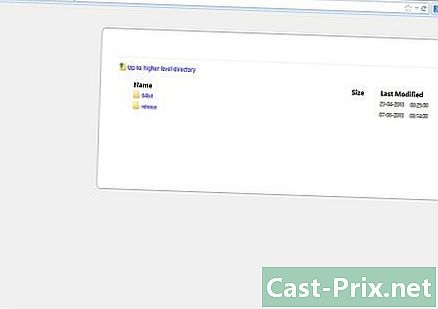MIRC nasıl kullanılır
Yazar:
Lewis Jackson
Yaratılış Tarihi:
6 Mayıs Ayı 2021
Güncelleme Tarihi:
1 Temmuz 2024

İçerik
- aşamaları
- Bölüm 1 mIRC yükleyin
- Bölüm 2 Anında mIRC ile başlayın
- Bölüm 3 mIRC'nin diğer özelliklerinin kullanılması
- 4. Bölüm Sorun Giderme
mIRC, Windows kullanıcılarına IRC kanallarına bağlanma ve diğer kullanıcılarla gerçek zamanlı sohbet etme olanağı sağlayan bir program olan Microsoft Internet Relay Chat olarak adlandırılmıştır. IRC, diğer anlık uygulamalardan biraz daha farklı çalışır, ancak temel bilgileri dakikalar içinde öğrenebilir ve kendinizi arkadaşlarınızla ve yeni tanıdıklarınızla hızlı bir şekilde konuşurken bulabilirsiniz.
aşamaları
Bölüm 1 mIRC yükleyin
-

MIRC indirin. MIRC ana sayfasını ziyaret edin ve tıklayın MIRC indir. 7.36 sürümünden itibaren, mIRC, Windows XP, Vista, Windows 7 ve Windows 8 için kullanılabilir.- Windows'un daha eski bir sürümüne sahipseniz, bunun yerine 6.35 sürümünü indirmeyi deneyin.
-

MIRC'yi yükleyin. Dosya indirildikten sonra, kurulum sihirbazının basit talimatlarını izleyerek açın ve mIRC'yi kurun. Kurulum genellikle birkaç dakikadan fazla sürmez.- Henüz mIRC indirmediyseniz, "Tam" yükleme türünü seçin.
-

MIRC'yi açın ve mIRC'ye yardım edin. Kurulum tamamlandığında, "Start mIRC" ve "Help mIRC" yanındaki kutuları işaretleyin. Bu kılavuzda açıklanmayan bir şeyi yapmayı denemeniz durumunda, mIRC'in ilk kullanımı sırasında yardım dosyasının kullanışlı olması çok yararlı olacaktır. -

Tıklayın sürdürmek. Açılan pencerelerden birine "mIRC Hakkında" adı verilir ve sizden kaydolmanız veya devam etmeniz istenecektir. MIRC kullanımı 30 gün boyunca ücretsizdir, bu süreden sonra kayıt olmak için yaklaşık 20 avroluk bir tek abonelik ödemeniz gerekecektir. Şimdilik, denemek için Devam Et'i tıklayın. Diğer kullanıcılarla sohbet etmeye başlamak için bir sonraki bölümdeki talimatları izleyin.
Bölüm 2 Anında mIRC ile başlayın
-

Verilerinizi girin MIRC'yi açtığınızda ve abone olmanızı isteyen ekranın ötesine geçtiğinizde, verilerinizi isteyen bir ekran görüntülenecektir. Kendinizi diğer kullanıcılara tanıtmak için "Takma Ad" kutusuna göstermek istediğiniz adı ve bir kullanıcı bir kanala katıldığınızda zaten takma adınızı kullanıyorsa kullanılacak bir "Alternatif" adı yazın. Eski versiyonlarda, hiç kimse gerçek verilerini göstermese bile, "Tam Ad" ve "Adres" alanlarına da ihtiyaç duyulur. 7.36 sürümünde, bu alanların artık zorunlu olmadığı anlaşılmaktadır. -

Anlık sohbet kanalına katılın. Bağlan'a tıkladığınızda anlık sohbet kanallarının bir listesi görüntülenecektir. Bunlardan birini seçin ve bu kanala girmek için Katıl'a tıklayın. Ayrıca e alanına bir kanalın adını yazabilir ve bu alanın sağındaki Katıl'ı tıklatabilirsiniz.- Bir kanala katılmaya çalıştığınızda bir hata görüntülenirse, aşağıdaki "Sorun Giderme" bölümüne bakın.
- Bu pencereyi yanlışlıkla kapattıysanız, ekranın üstündeki Komutlar menüsünü kullanarak bir kanala katılabilirsiniz.
-

Belirli bir kanala katılın. Öncelikle, sohbet etmek istediğiniz kullanıcılarla aynı ağa bağlı olduğunuzdan emin olun. Klavyenizdeki Alt + O tuşlarına basarak seçenekler menüsünü açın ve arkadaşlarınızla aynı ağda bir sunucu seçin. Her ağ "Usenet" veya "DALnet" gibi bir adda bir klasör olarak görünür ve aşağıda sunucuların bir listesi görüntülenir. Arkadaşlarınızın kullandığı ağdaki sunucuyu seçin ve ardından Tamam'ı tıklayın. Şimdi sohbet kanalına yukarıdaki gibi katılabilirsiniz. -

Konuşmaya başla. Konuşma penceresinin altındaki e alanını yazın, tuşuna basın. giriş veya dönüş Anlık görüntüyü göndermek için klavyenizdeki -

Bir özel gönder. Konuşma penceresinin sağ tarafındaki liste, o anda kanalda olan tüm kişilerin adlarını gösterir. Özel bir sohbet penceresi açmak için, ikinizin arasında olmak üzere, adlardan birine çift tıklayın.- Bir seçenek listesini görüntülemek için kullanıcının adına sağ tıklayabilirsiniz, örneğin özel bir görüşme ("Sorgu") başlatmak veya kullanıcının profilini görüntülemek için ("Bilgi").
-

Farklı bir kanala katılın. Başka bir kanala katılmak için, mIRC penceresinin üstündeki Komutlar'ı ve ardından Kanalı Katıl düğmesini tıklatın. Katılmak istediğiniz kanalın adını yazın ve yeni bir konuşma penceresi açmak için Tamam'ı tıklayın.- Alternatif olarak, mIRC ana sayfasına dönebilir ve ardından kanalınızın adını "/ join" yazabilirsiniz. Kanal adınızın başına "#" sembolünü ekleyin.
Bölüm 3 mIRC'nin diğer özelliklerinin kullanılması
-

Yeni kanalları arayın. mIRC, Araçlar'ı tıklayıp ardından Kanal Listesi seçeneğini belirleyerek veya Alt + L tuşlarına basarak görüntüleyebileceğiniz popüler kanalların bir listesi ile birlikte gelir. Aşağıdaki açılır menüden bir ağ seçin dosya, ardından nihayet View List butonuna tıklayınız. Bu liste yüklendikten sonra, aynı ekrana dönebilir ve "e" alanını kullanarak o ağdaki farklı konuşma konularını arayabilirsiniz. -

Daha da fazla kanal keşfedin. İnternetteki çoğu topluluk kendi IRC kanalına sahiptir ve kanallarındaki ağ ve adını forumlarında veya web sitelerinde belirtecektir. Ayrıca, Netsplit ve SearchIRC gibi sitelerde kanal adlarının büyük veritabanlarını da arayabilirsiniz. -

Kendi kanalını yarat Ana mIRC ekranında "/ join #" yazıp ardından "/ join " gibi oluşturmak istediğiniz kanalın adını yazın. Kanal henüz ağınızda bulunmuyorsa, yaratılacaktır.- Ayrıca kanalınızı komutları kullanarak özel olacak şekilde yapılandırabilir ve bazı kullanıcıları kişisel olarak size katılmaya davet edebilirsiniz.
-

Komutları kısayol olarak kullanın. Bir mIRC sohbetinde "/" ile başlayan bir şey yazarsanız, program bunu normal e yerine bir komut olarak yorumlayacaktır. Zaten biliyorsun / katılıyorsun, fakat diğer seçenekleri de dene ya da en kullanışlı komutları hatırla:- / Paul # davet et # kanalını ziyaret etmesini istemek için kullanıcıya Paul'ü gönderir.
- / benimle yalnız dans adınızı ve sizin adınızı ayıran her iki nokta üst üste olmadan, "(adınız) tek başına dans edin" ifadesini gösterecektir.
- / paul yoksay 'paul' kullanıcısından gelen tüm s'leri engelleyecektir.
- / help ardından bir siparişin adını (örneğin / yoksay) siparişin kullanımı hakkında size daha fazla bilgi verecektir.
4. Bölüm Sorun Giderme
-

Seçenekler menüsünü açın. Bir kanala bağlanamıyorsanız, ekranın üst kısmındaki Araçlar menüsünü ve ardından Seçenekler'i tıklatın. Aksi takdirde, klavyenizdeki Alt + O tuşlarına basın. Pencere açıldığında, sorununuzu çözmek için aşağıdaki talimatları izleyin. -

Sunucuyu değiştirin. MIRC'nin yardımına göre, bir bağlantı problemini çözmek için en yaygın teknik farklı bir sunucuya bağlanmaktır. Tıklayın sunucular seçenekler menüsünün solunda, aşağıda oturum. Listedeki herhangi bir sunucuyu, tercihen coğrafi olarak size en yakın olanı seçin. Tıklayın tamam Bu sunucuya geçmek için- Sunucular "EFnet" ve "DALnet" gibi farklı klasörler halinde sıralanır. Her klasörün kendi kanal koleksiyonu vardır. Belirli bir kanala ulaşmaya çalışıyorsanız, hangi ağda olduğunu bilmeniz gerekir.
-

Sunucu portunu değiştirin. Herhangi bir sunucuya bağlanamıyorsanız, yanlış "port" veya "sunucu girişi" kullanıyor olabilirsiniz. Bağlanmak istediğiniz sunucuyu tıklayın ve değişim değiştirmek için. Çoğu sunucu 6667 numaralı bağlantı noktasını kullanırken, DALnet ağındaki sunucular genellikle 7000 numaralı bağlantı noktasını kullanır. Bu numarayı "port" alanına girin ve tamam. -

"Kimlik" seçeneğinizi değiştirin. Tıklayın identd seçenekler menüsünün solunda, aşağıda oturum. Kutuyu kontrol et Kimlik sunucusunu etkinleştir IRC sunucu ağı ile tanımlayabilmeniz için işaretlidir. -

MIRC'yi otomatik olarak bağlanacak şekilde yapılandırın. seçmek seçenekleri kategoriler listesinde ve kutuyu işaretleyin Başlangıçta otomatik giriş yap. Bu, bir dahaki sefere mIRC denediğinizde bağlantıda kalmanıza yardımcı olacaktır. Ayrıca yazan kutuyu da işaretleyebilirsiniz. Oturumu kapattıktan sonra yeniden bağlan, mIRC ile olan bağlantınızı her kaybettiğinizde manuel olarak yeniden bağlanmanıza gerek kalmaz. -

SSS bölümüne veya yardımına bakın. Hala giriş yapamıyorsanız veya daha belirgin bir sorunla karşılaşıyorsanız, programla birlikte yüklenen mIRC yardım dosyasına göz atın. Ayrıca mIRC SSS web sayfasına gidebilir, aksi takdirde giriş yapmadan görüntülemek için indirebilirsiniz.